excel常用表格-自动计算丁字账、余额表及财务报表
- 格式:xls
- 大小:66.50 KB
- 文档页数:2
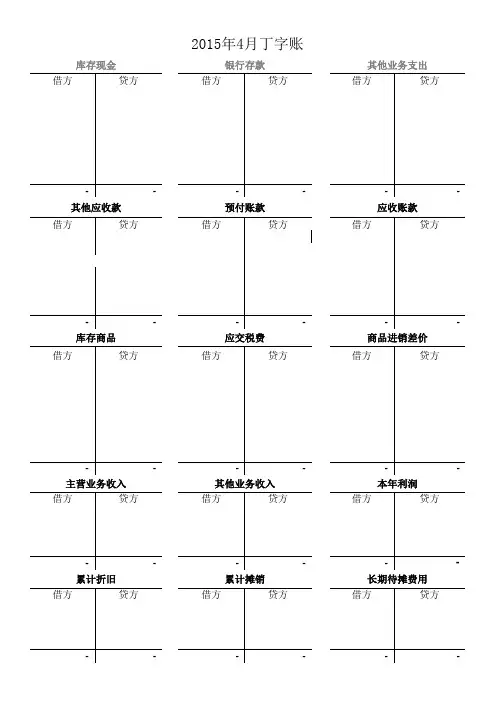
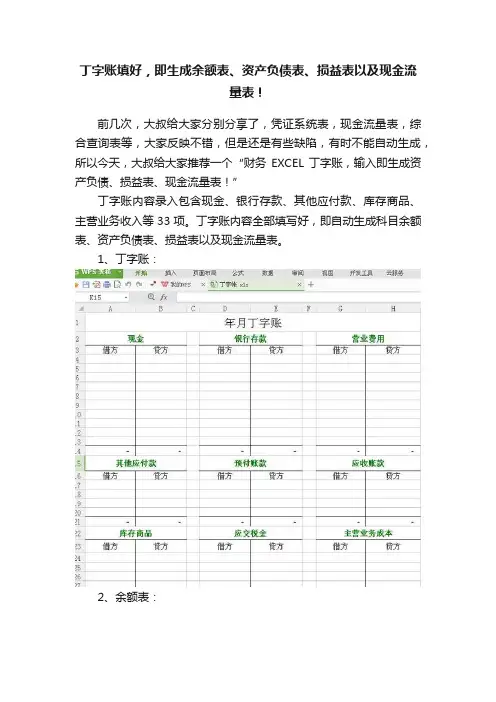
丁字账填好,即生成余额表、资产负债表、损益表以及现金流
量表!
前几次,大叔给大家分别分享了,凭证系统表,现金流量表,综合查询表等,大家反映不错,但是还是有些缺陷,有时不能自动生成,所以今天,大叔给大家推荐一个“财务EXCEL丁字账,输入即生成资产负债、损益表、现金流量表!”
丁字账内容录入包含现金、银行存款、其他应付款、库存商品、主营业务收入等33项。
丁字账内容全部填写好,即自动生成科目余额表、资产负债表、损益表以及现金流量表。
1、丁字账:
2、余额表:
3、资产负债表:
4、损益表:
5、现金流量表
温馨小贴士:
丁字账:丁字帐是做为凭证科目手工汇总时使用的一种方法,不是在登记凭证时使用。
现在一般都采用微机记帐,总帐一次生成,基本上不在需要凭证汇总了,即使有特殊需要汇总凭证,在财务软件当中做,已经是又快捷又准确的。
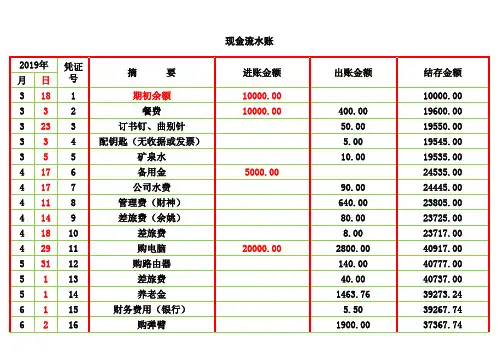
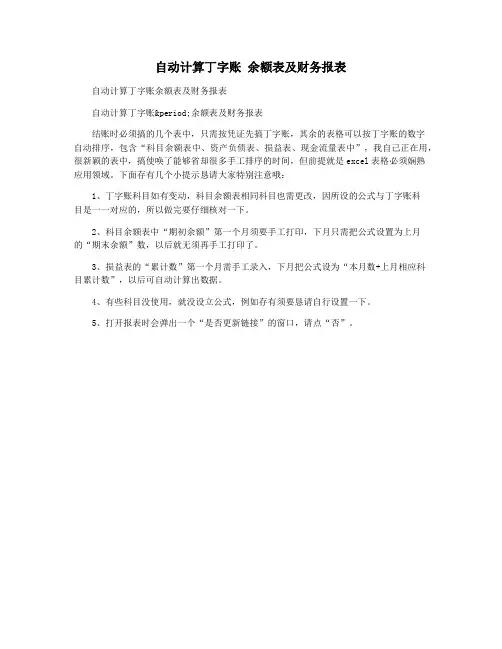
自动计算丁字账余额表及财务报表
自动计算丁字账余额表及财务报表
自动计算丁字账.余额表及财务报表
结账时必须搞的几个表中,只需按凭证先搞丁字账,其余的表格可以按丁字账的数字
自动排序,包含“科目余额表中、资产负债表、损益表、现金流量表中”,我自己正在用,很新颖的表中,搞使唤了能够省却很多手工排序的时间,但前提就是excel表格必须娴熟
应用领域。
下面存有几个小提示恳请大家特别注意哦:
1、丁字账科目如有变动,科目余额表相同科目也需更改,因所设的公式与丁字账科
目是一一对应的,所以做完要仔细核对一下。
2、科目余额表中“期初余额”第一个月须要手工打印,下月只需把公式设置为上月
的“期末余额”数,以后就无须再手工打印了。
3、损益表的“累计数”第一个月需手工录入,下月把公式设为“本月数+上月相应科
目累计数”,以后可自动计算出数据。
4、有些科目没使用,就没设立公式,例如存有须要恳请自行设置一下。
5、打开报表时会弹出一个“是否更新链接”的窗口,请点“否”。
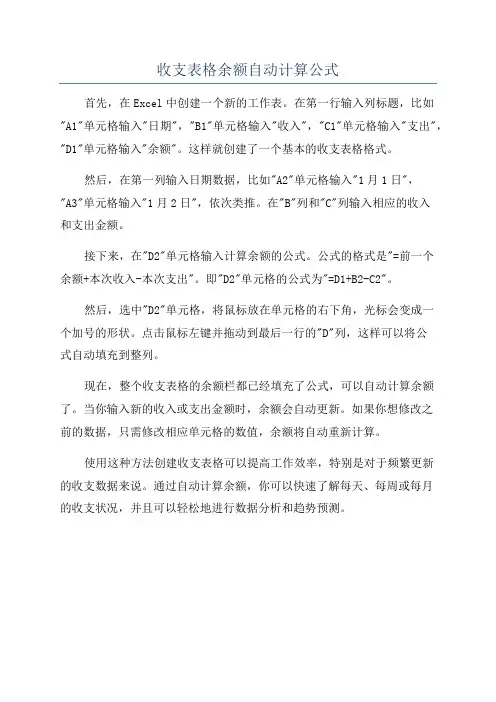
收支表格余额自动计算公式首先,在Excel中创建一个新的工作表。
在第一行输入列标题,比如"A1"单元格输入"日期","B1"单元格输入"收入","C1"单元格输入"支出","D1"单元格输入"余额"。
这样就创建了一个基本的收支表格格式。
然后,在第一列输入日期数据,比如"A2"单元格输入"1月1日","A3"单元格输入"1月2日",依次类推。
在"B"列和"C"列输入相应的收入和支出金额。
接下来,在"D2"单元格输入计算余额的公式。
公式的格式是"=前一个余额+本次收入-本次支出"。
即"D2"单元格的公式为"=D1+B2-C2"。
然后,选中"D2"单元格,将鼠标放在单元格的右下角,光标会变成一个加号的形状。
点击鼠标左键并拖动到最后一行的"D"列,这样可以将公式自动填充到整列。
现在,整个收支表格的余额栏都已经填充了公式,可以自动计算余额了。
当你输入新的收入或支出金额时,余额会自动更新。
如果你想修改之前的数据,只需修改相应单元格的数值,余额将自动重新计算。
使用这种方法创建收支表格可以提高工作效率,特别是对于频繁更新的收支数据来说。
通过自动计算余额,你可以快速了解每天、每周或每月的收支状况,并且可以轻松地进行数据分析和趋势预测。
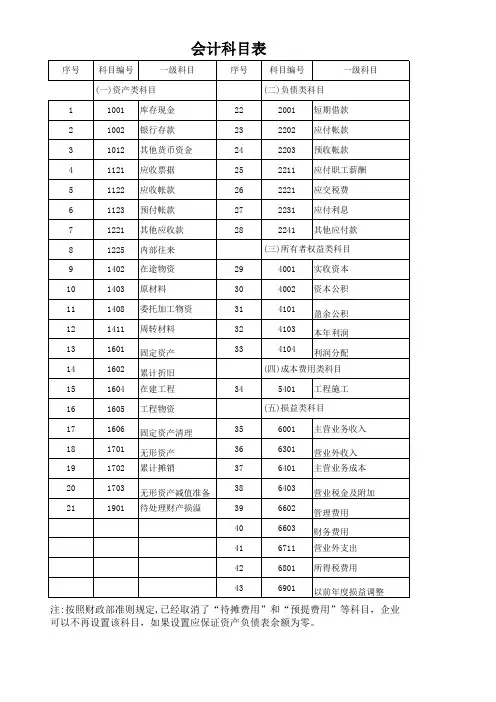
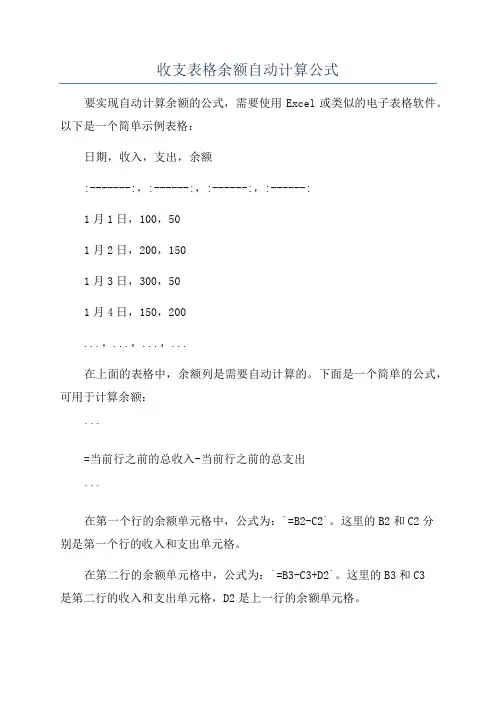
收支表格余额自动计算公式
要实现自动计算余额的公式,需要使用Excel或类似的电子表格软件。
以下是一个简单示例表格:
日期,收入,支出,余额
:-------:,:------:,:------:,:------:
1月1日,100,50
1月2日,200,150
1月3日,300,50
1月4日,150,200
...,...,...,...
在上面的表格中,余额列是需要自动计算的。
下面是一个简单的公式,可用于计算余额:
```
=当前行之前的总收入-当前行之前的总支出
```
在第一个行的余额单元格中,公式为:`=B2-C2`。
这里的B2和C2分
别是第一个行的收入和支出单元格。
在第二行的余额单元格中,公式为:`=B3-C3+D2`。
这里的B3和C3
是第二行的收入和支出单元格,D2是上一行的余额单元格。
在第三行的余额单元格中,公式为:`=B4-C4+D3`。
这里的B4和C4是第三行的收入和支出单元格,D3是上一行的余额单元格。
以此类推,在每一行的余额单元格中,都可以使用类似的公式,通过引用前一行的余额单元格和当前行的收入和支出单元格来计算余额。
使用电子表格软件时,可以将公式复制到整列,以便自动填充所有行的余额单元格。
这样,每次更新表格中的收入和支出时,余额列都会自动更新。
这种自动计算余额的公式可以帮助用户更方便地记录和跟踪他们的收入和支出,并及时了解他们的财务状况。
而且,在表格中的余额列自动计算并显示出来,用户无需手动计算余额,节省了时间和精力。
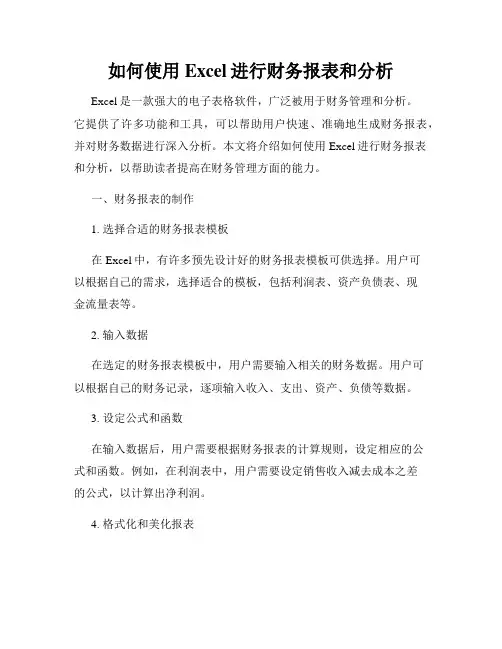
如何使用Excel进行财务报表和分析Excel是一款强大的电子表格软件,广泛被用于财务管理和分析。
它提供了许多功能和工具,可以帮助用户快速、准确地生成财务报表,并对财务数据进行深入分析。
本文将介绍如何使用Excel进行财务报表和分析,以帮助读者提高在财务管理方面的能力。
一、财务报表的制作1. 选择合适的财务报表模板在Excel中,有许多预先设计好的财务报表模板可供选择。
用户可以根据自己的需求,选择适合的模板,包括利润表、资产负债表、现金流量表等。
2. 输入数据在选定的财务报表模板中,用户需要输入相关的财务数据。
用户可以根据自己的财务记录,逐项输入收入、支出、资产、负债等数据。
3. 设定公式和函数在输入数据后,用户需要根据财务报表的计算规则,设定相应的公式和函数。
例如,在利润表中,用户需要设定销售收入减去成本之差的公式,以计算出净利润。
4. 格式化和美化报表在输入数据和设定公式后,用户可以对财务报表进行格式化和美化,使其更加清晰、易读。
用户可以调整字体、加入边框、设置颜色等等,以便于报表的阅读和理解。
二、财务分析的应用1. 利用数据透视表进行汇总和分析Excel中的数据透视表功能可以帮助用户快速汇总和分析大量的财务数据。
用户只需要选择需要汇总和分析的数据范围,然后使用数据透视表功能,即可轻松生成汇总表和分析图表。
2. 运用图表进行趋势和比较分析利用Excel中的图表功能,用户可以将财务数据以直观的形式展示出来,以便于进行趋势和比较分析。
用户可以选择适合的图表类型,如折线图、柱状图、饼图等,以展示收入、支出、利润等数据的变化趋势和比较关系。
3. 进行财务指标的计算和评估Excel提供了许多内置函数和工具,可以帮助用户计算和评估各种财务指标,如盈利能力、偿债能力、营运能力等。
用户可以根据自己的需求,选择合适的函数和工具,进行财务指标的计算和评估。
4. 利用条件格式进行异常数据的筛选和标记在财务分析中,有时需要对异常数据进行筛选和标记。
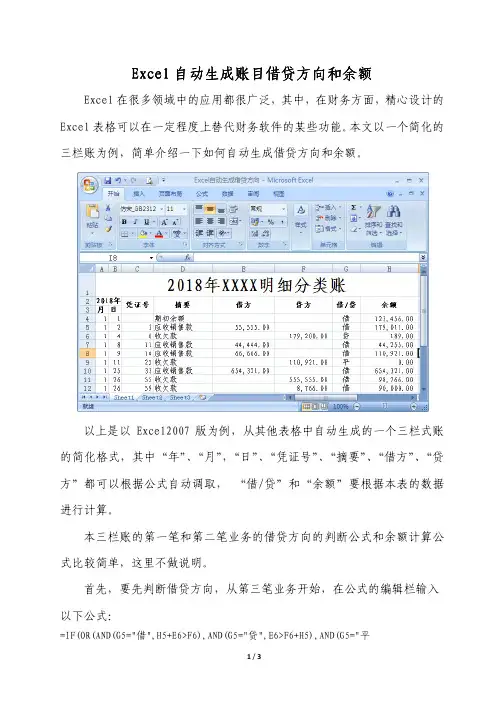
Excel自动生成账目借贷方向和余额自动生成账目借贷方向和余额 Excel在很多领域中的应用都很广泛,其中,在财务方面,精心设计的Excel表格可以在一定程度上替代财务软件的某些功能。
本文以一个简化的三栏账为例,简单介绍一下如何自动生成借贷方向和余额。
Array以上是以Excel2007版为例,从其他表格中自动生成的一个三栏式账的简化格式,其中“年”、“月”,“日”、“凭证号”、“摘要”、“借方”、“贷方”都可以根据公式自动调取, “借/贷”和“余额”要根据本表的数据进行计算。
本三栏账的第一笔和第二笔业务的借贷方向的判断公式和余额计算公式比较简单,这里不做说明。
首先,要先判断借贷方向,从第三笔业务开始,在公式的编辑栏输入以下公式:=IF(OR(AND(G5="借",H5+E6>F6),AND(G5="贷",E6>F6+H5),AND(G5="平1 / 32 / 3",E6>F6),H5+F6<E6),"借",IF(OR(AND(G5="借",H5+E6<F6),AND(G5="贷",H5+F6>E6),AND(G5="平",E6<F6)),"贷","平"))然后向下复制公式到您需要的行,那么,借贷方向就全部生成了。
在已生成借贷方向的基础上再计算余额。
从第三笔业务开始,在公式的编辑栏输入以下公式:=IF(AND(OR(G5="平",G5="借"),G6="借"),H5+E6-F6,IF(AND(G5="贷",G6="借"),E6-F6-H5,IF(AND(OR(G5="平",G5="借"),G6="贷"),F6-H5-E6,IF(AND(G5="贷",G6="贷"),F6+H5-E6,))))然后向下复制公式到您需要的行,那么,余额就全部生成了。
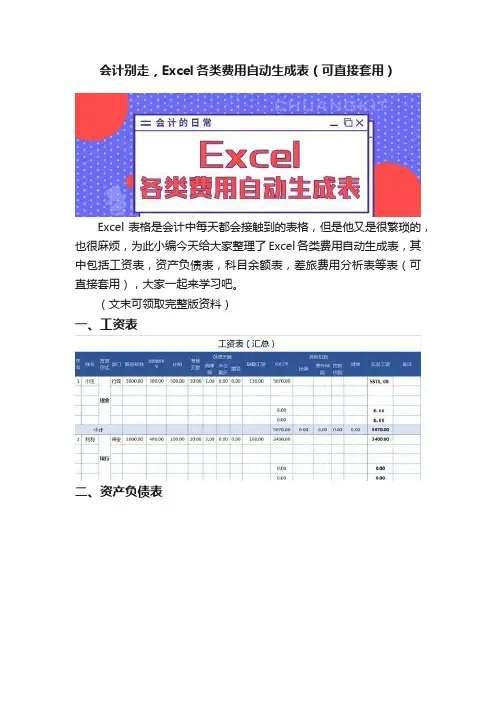
会计别走,Excel各类费用自动生成表(可直接套用)
Excel表格是会计中每天都会接触到的表格,但是他又是很繁琐的,也很麻烦,为此小编今天给大家整理了Excel各类费用自动生成表,其中包括工资表,资产负债表,科目余额表,差旅费用分析表等表(可直接套用),大家一起来学习吧。
(文末可领取完整版资料)
一、工资表
二、资产负债表
三、办公用具折旧值表
四、差旅费用分析表
五、各部门日常费用明细表
六、现金流量表
七、月度考勤表
八、员工奖金统计表
九、科目余额表
十、公司财政收入支出分析报告Excel模板
十一、固定资产折旧预算
十二、资产减值表
十三、理货清单
......。
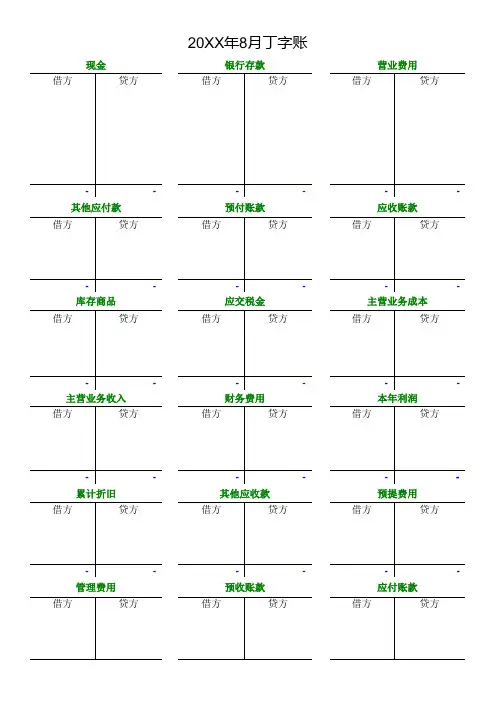
使用Excel制作个人财务报表在当今社会,良好的财务管理对于每个人来说都至关重要。
无论是规划日常开销、储蓄目标,还是为重大的财务决策提供依据,一份清晰准确的个人财务报表都能发挥重要作用。
而 Excel 作为一款强大的电子表格软件,为我们制作个人财务报表提供了便捷和高效的工具。
接下来,让我们一起了解如何使用 Excel 来制作个人财务报表。
首先,打开 Excel 软件,新建一个工作簿。
我们可以将这个工作簿命名为“个人财务报表”,以便后续查找和使用。
第一步,确定报表的结构和内容。
一般来说,个人财务报表至少应包括以下几个部分:收入、支出、资产、负债和净资产。
在“收入”部分,我们可以详细列出各种收入来源,如工资、奖金、投资收益、租金收入等。
为了更清晰地展示,建议按照收入的类别进行分类,并在每个类别下分别填写具体的金额和时间。
“支出”部分则可以分为生活费用(如食品、水电费、交通费等)、娱乐消费、保险费用、教育支出等。
同样,要注明每一项支出的具体金额和发生时间。
“资产”涵盖了我们拥有的有价值的物品和权益,比如现金、银行存款、房产、车辆、投资资产(股票、基金、债券等)。
对于每一项资产,不仅要记录其当前的价值,还可以记录其购置时间和预计的增值情况。
“负债”包括信用卡欠款、贷款(如房贷、车贷)、未付的账单等。
要明确负债的金额、利率和还款期限。
最后,“净资产”等于资产减去负债,它反映了我们的财务状况的总体健康程度。
接下来,我们开始逐一填写各个部分的具体内容。
在填写收入时,要确保数据的准确性。
如果您有固定的工资收入,可以参考工资条上的数字;对于其他不定期的收入,如奖金、投资收益等,要根据实际到账情况进行记录。
支出方面,建议养成保留购物小票和支付凭证的习惯,以便在填写报表时能够准确无误地记录每一笔支出。
资产的价值评估可能需要一些参考和计算。
例如,房产的价值可以参考市场行情或者专业评估机构的报告;车辆的价值可以参考二手车市场的价格;投资资产的价值则要根据当时的市场行情进行估算。
会计财务常用Excel表格-很实用的自动计算丁字账模板(一)随着社会的发展和科技的进步,电子表格软件Excel已成为所有行业之中最为流行的办公软件之一,用途广泛。
特别是在财务会计领域,Excel更是一个必不可少的工具。
在公司的日常管理中,财务会计人员需要记录、分析、归纳和计算各种财务信息,而Excel可以很好地满足这些需求。
因此,Excel在财务会计领域中变得越来越不可或缺。
而这里要介绍的Excel表格,就是财务会计中非常实用的自动计算丁字账模板。
一、什么是丁字账丁字账,即借贷双方的账目在工作簿中形成“丁”字型,对账方便、结构清晰,使账务处理工作简单、有效。
因此,在公司的日常经营中,建立一个配置简单、使用方便的丁字账表具有很高的效率和实用性。
二、丁字账表格的设计为了更好地应对财务会计的需求,丁字账表格需要分为四部分:头部、借方、贷方和底部。
在每个部分中,还需要设置具体的项目,让整个丁字账保存有条不紊、易于理解和查询。
头部包括公司名称、制表日期、表格名称等,文字和数据说明在表格的中心位置进行排版,样式可以根据公司的具体情况自由设置;借方和贷方是丁字账表格最核心的部分,也是最繁琐的部分。
要根据公司成本和财务性质的不同而定制不同的借贷方条目。
在输入数据时,需要遵守会计师的规范和标准,比如账户、摘要、借贷本金、借贷利率、借贷日期、余额等。
需要注意的是,借方和贷方的条目应该一一对应,以保证账目的平衡;底部部分是对表格数据的汇总和计算。
将各项数据进行计算,包括每种借贷方项的总和,本期借贷余额以及贷方平衡等。
三、丁字账表格的优点丁字账表格是为了解决繁琐的账务处理问题而设计的。
相比手工记录的繁琐流程,Excel表格具有下列优点:1. 格式一致性。
Excel表格可以对账务进行系统性处理,且格式清晰、一致,保证每次计算结果的准确性;2. 自动计算。
可以对各项输入数据进行自动计算,避免人为计算错误和浪费时间及资源;3. 修改方便。
使用Excel制作一个财务表在财务管理中,准确和高效地处理以及分析数据是至关重要的。
而Excel作为一种功能强大的电子表格软件,可以帮助我们快速、方便地制作、计算和存储各种财务数据。
本文将介绍如何使用Excel制作一个财务表,以帮助您更好地管理和分析财务数据。
一、打开Excel并准备数据首先,打开Excel并创建一个新的工作簿。
在工作簿的第一个工作表中,我们将准备财务表所需的数据。
在第一列中,输入财务项目的名称,如收入、支出、利润等。
然后,在相应的列中输入每个项目对应的数值。
确保每一列仅包含一种类型的数据,以便后续的计算和分析。
二、创建表格并设置格式接下来,我们将使用Excel的功能来创建表格并设置格式,使其更具可读性和美观度。
1. 选择需要创建表格的范围。
按住鼠标左键并拖动,选择所有财务项目的名称和数值的范围。
2. 在Excel的顶部菜单中,点击“插入”,然后选择“表格”。
Excel将自动识别您选择的范围,并创建一个具有表头和数据的表格。
3. 选中表格后,点击“设计”选项卡,可以选择不同的表格样式和颜色。
根据个人喜好和需求,选择适合的表格样式来美化财务表。
4. 进一步设置格式,使财务表更加易读和美观。
您可以调整列的宽度和行的高度,以及设置字体、颜色和边框等。
三、计算数据完成表格的创建和格式设置后,我们需要计算一些财务数据,例如总收入、总支出和净利润等。
1. 在表格下方创建一个新的行作为计算结果的位置。
2. 使用Excel的公式功能来进行计算。
例如,输入“总收入”一词,然后在相邻的单元格中使用SUM函数计算所有收入的总和。
同样地,我们可以使用其他函数来计算支出、利润等。
3. 添加其他所需的计算结果,根据财务表的要求进行调整。
四、数据分析和图表制作财务表不仅可以用来记录和计算数据,还可以用于进一步的数据分析和可视化。
Excel提供了丰富的功能来制作各种图表,使数据更加生动和易于理解。
1. 在财务表中选择需要分析的数据范围。